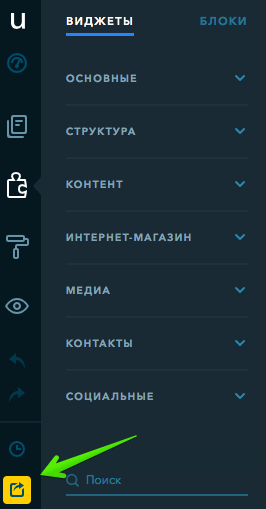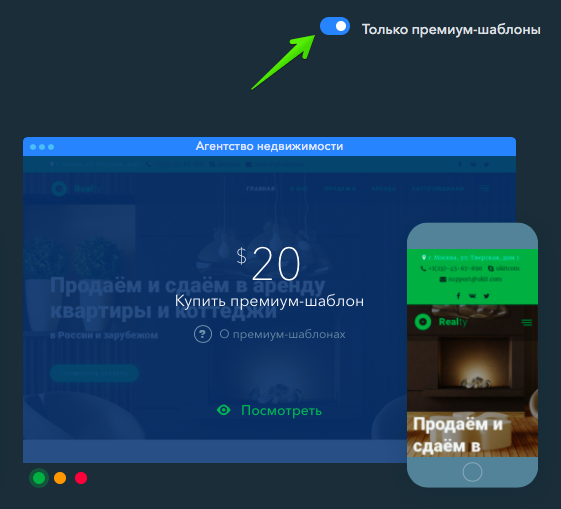Хотите узнать как зарегистрироваться в uKit и быстро и без проблем создать свой первый сайт? Расскажем и покажем как это: пошаговая инструкция от регистрации до выбора шаблона.
Шаг 1. Регистрация в системе
Первым делом, как в любом онлайн сервере, Вам необходимо зарегистрироваться в конструкторе сайтов uKit:
Зарегистрироваться в конструкторе сайтов uKit
Для регистрации в системе достаточно ввести свой e-mail и пароль, и вы сразу же попадете на страницу выбора шаблона для Вашего будущего сайта. От Вас даже не требуется подтверждения E-mail, все это можно сделать потом.

Шаг 2. Выбор шаблона
Самый, пожалуй, сложный шаг для новичка в сайтостроении. Но, не стоит унывать! Выбор шаблона не так страшен – конструктор uKit позволяет позже сменить шаблон на любой другой или же вносить бесконечное множество правок в существующий шаблон. Вы всегда сможете изменить любой шаблон до полной неузноваемости, для этого достаточно иметь всего лишь хороший вкус, тексты для Вашего сайта и красивые картинки :)
Итак, на странице выбора шаблона у нас есть масса фильтров, которые помогут найти подходящий шаблон для Вашего будущего сайта. Например, нам нужен сайт для nail-мастера (мастера по маникюру). Достаточно просто ввести запрос в поиск, и система подберет подходящие для Вас шаблоны:
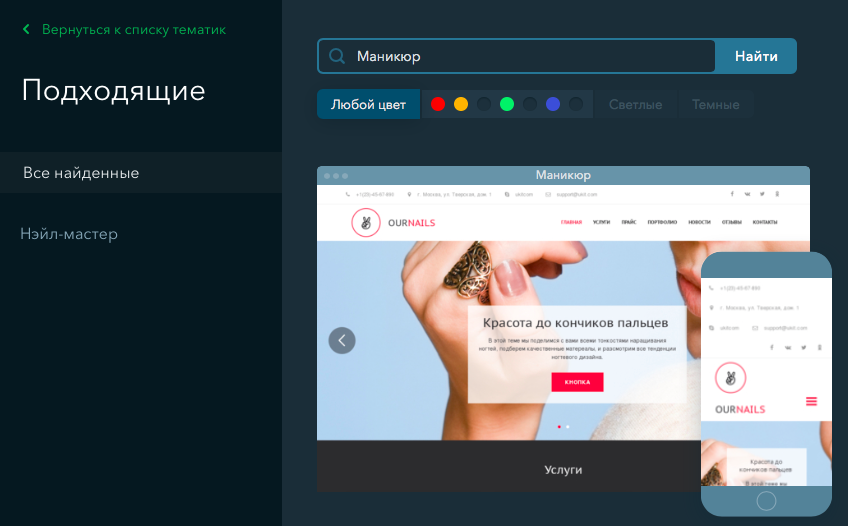
Кроме того, Вы можете фильтровать найденные шаблоны по параметрам:
- категория шаблона
- цвет шаблона
- светлые/темные цветовые гаммы
- премиум (платные) шаблоны
Премиум шаблоны отличаются большим разнообразием и более уникальным дизайном. Такие шаблоны стоят 20$. выбрать их можно применив фильтр в поиске:
Шаг 3. Предосмотр шаблона
После того, как вы определились с выбранным шаблоном, Вы можете:
- Сменить цветовую схему шаблона
- Посмотреть как будет выглядеть шаблон на различных устройствах
- Выбрать шаблон и приступить к настройке
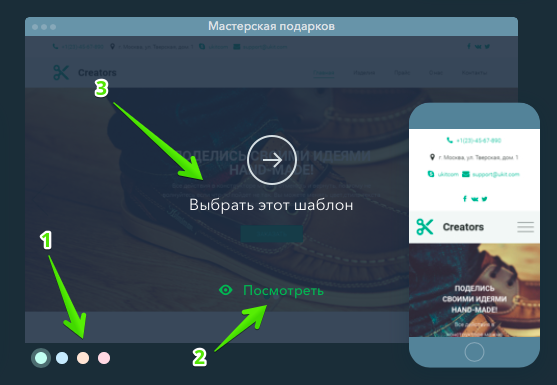
Шаг 4. Выбор адреса сайта
После выбора шаблона, система предложит Вам ввести стандартный адрес Вашего будущего сайта. Не переживайте, позже Вы сможете прикрепить свой собственный домен или приобрести персональный домен в любой зоне прямо в конструкторе сайтов всего за 11$. А пока просто введите стандартное название сайта :)

Шаг 5. Настройка шаблона
Вы выбрали шаблон и настроили адрес сайта, отлично! Большая часть пути создания сайта пройдена. В случае, если Вы выбрали шаблон из какой-то категории, то система предложит Вам сразу настроить самые основные данные о Вашем сайта, такие как:
- название сайта
- контакты
- адрес
- ссылки на социальные сети
Не игнорируйте данные поля, старайтесь заполнить их максимально подробно, чтобы позже Вам не пришлось возвращаться к этим настройками и Вы могли бы сразу заняться наполнением сайта.
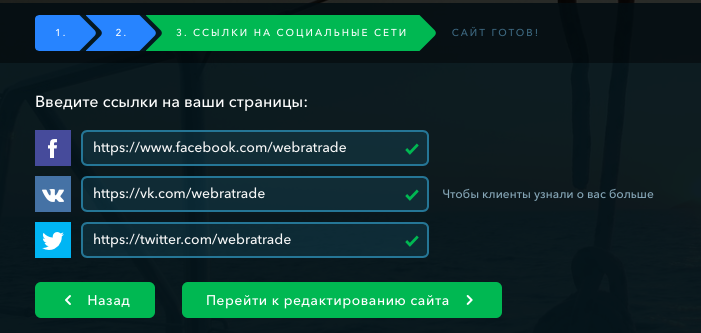
После завершения настроек, нажмите кнопку "Перейти к редактированию сайта".
Ваш сайт готов! Поздравляем!
Далее, Вы попадете в конструктор сайта. В нём Вам и предстоит настраивать сайт под Ваши собственные нужны. А пока – Вы уже видите готовый сайт и можете ознакомиться с виджетами и возможностями конструктора в левой боковой колонке и опубликовать его, нажав на кнопку публикации сайта: